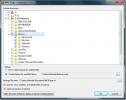Πώς να προσαρμόσετε την επιφάνεια εργασίας LXDE
Το περιβάλλον επιφάνειας εργασίας LXDE είναι ένας από τους καλύτερους επιτραπέζιους υπολογιστές Linux που μπορείτε να χρησιμοποιήσετε εάν βρίσκεστε σε υπολογιστή με χαμηλούς πόρους. Βεβαίως, όλοι οι ελαφριοί επιτραπέζιοι υπολογιστές εκεί φιλοδοξούν να είναι καλοί για μηχανήματα χαμηλού πόρου. Ωστόσο, το LXDE είναι ο αδιαμφισβήτητος βασιλιάς. Γιατί; Σε αντίθεση με άλλους ελαφρούς επιτραπέζιους υπολογιστές, το LXDE μπορεί να προσφέρει στους χρήστες μια σύγχρονη, κομψή εμπειρία με λιγότερη από 256 mb RAM και ένα Pentium 4. Τούτου λεχθέντος, υπάρχουν πολλά περισσότερα που αγαπούν για αυτό που δεν μιλάμε. Κυρίως: η ελευθερία προσαρμογής της επιφάνειας εργασίας LXDE. Άλλα ελαφριά επιτρέπουν προσαρμογή, αλλά όχι σχεδόν στο επίπεδο του LXDE.
Θέμα GTK

Όπως πολλά περιβάλλοντα επιτραπέζιου υπολογιστή, το LXDE χρησιμοποιεί βαριά το GTK. Ως αποτέλεσμα, τα widget και ο πίνακας είναι θεματικά με θέματα GTK. Δυστυχώς, το LXDE δεν χρησιμοποιεί το GTK3 (η νεότερη έκδοση του κιτ εργαλείων GTK), επομένως οι χρήστες έχουν κολλήσει με τη χρήση των παλαιών θεμάτων GTK2. Μην ανησυχείς! Ακριβώς επειδή η εργαλειοθήκη είναι παλιά, δεν σημαίνει ότι τα θέματα μοιάζουν παλιά!
Υπάρχουν δεκάδες υπέροχα θέματα GTK2 για την επιφάνεια εργασίας LXDE. Κατεβάστε τα εδώ στο gnome-look.org, και xfce-look.org.

Για να αλλάξετε το προεπιλεγμένο θέμα GTK2 στην επιφάνεια εργασίας LXDE, θα πρέπει να ανοίξετε το LXAppearance. Υπάρχουν δύο τρόποι για να το ανοίξετε, αλλά ο πιο γρήγορος τρόπος για να ξεκινήσετε αυτήν την εφαρμογή είναι να το ανοίξετε με το πρόγραμμα εκκίνησης. Τύπος ALT + F2, πληκτρολογήστε "lxappearance" και πατήστε το πλήκτρο enter.
Μέσα στο LX Appearance, το πρόγραμμα περιήγησης θεμάτων GTK2 είναι η προεπιλεγμένη σελίδα. Μετακινηθείτε στη λίστα και επιλέξτε ένα θέμα που σας ταιριάζει. Αφού επιλέξετε ένα θέμα, κάντε κλικ στην «εφαρμογή».
Θέμα διαχείρισης παραθύρων
Οπως και πολλοί άλλοι περιβάλλοντα υπολογιστή, Το LXDE διαθέτει διαχειριστή παραθύρων. Σε αντίθεση με άλλους επιτραπέζιους υπολογιστές, ωστόσο, το LXDE δεν κάνει το δικό του διαχειριστή παραθύρων. Αντ 'αυτού, χρησιμοποιούν έναν πολύ δημοφιλή, ελαφρύ διαχειριστή παραθύρων: Openbox. Το πλεονέκτημα αυτού είναι ότι οι χρήστες LXDE έχουν τη δυνατότητα να θέτουν σε εφαρμογή ανεξάρτητα το θέμα των διαχειριστών επιφάνειας εργασίας και παραθύρων.
Η αλλαγή θεμάτων Openbox στο LXDE μπορεί να γίνει με δύο τρόπους. Ο πρώτος τρόπος είναι να επιλέξετε ένα θέμα μέσα στο LXAppearance. Ο δεύτερος (καλύτερος) τρόπος είναι να ανοίξετε το Obconf, το εργαλείο διαμόρφωσης Openbox.

Εκκινήστε το Obconf πατώντας ALT + F2, πληκτρολογήστε "obconf" και πατήστε το πλήκτρο enter.
Μετακινηθείτε στη λίστα θεμάτων και το Openbox θα αλλάξει αμέσως. Εγκαταστήστε νέα θέματα κάνοντας κλικ στο "εγκατάσταση νέου θέματος".
Λήψη νέων θεμάτων διαχείρισης παραθύρων Openbox στο box-look.org.
Εικονίδια
Είναι αυτονόητο, αλλά τα εικονίδια μπορούν να δημιουργήσουν ή να σπάσουν μια επιφάνεια εργασίας. Γι 'αυτό είναι σημαντικό να επιλέξετε ένα καλό θέμα για χρήση στην επιφάνεια εργασίας σας. Δυστυχώς, το LXDE διαθέτει ένα αρκετά ήπιο σύνολο προεπιλεγμένων εικονιδίων. Η επιλογή αλλαγής συνόλων εικονιδίων στο LXDE, πάλι, βρίσκεται στο LX Appearance. Στο LX Appearance, κάντε κλικ στην καρτέλα "Εικονίδια". Κοιτάξτε τη λίστα και κάντε κλικ σε ένα θέμα που σας ταιριάζει.

Για να κατεβάσετε νέα θέματα εικονιδίων, δοκιμάστε εδώ, και εδώ.
Δρομέας ποντικιού
Δεν είστε ευχαριστημένοι με την εμφάνιση του δρομέα του ποντικιού στο LXDE; Μην ανησυχείς! Όπως και τα άλλα καλλυντικά πράγματα στην επιφάνεια εργασίας LXDE, μπορεί να αλλάξει. Μεταβείτε στην περιοχή ρυθμίσεων με το πρόγραμμα εκκίνησης. Ανοίξτε το με ALT + F2, πληκτρολογήστε "lxappearance". Σχεδόν όλες οι επιλογές που σχετίζονται με τα καλλυντικά βρίσκονται στην περιοχή LXAppearance.

Μέσα στην εφαρμογή εμφάνισης, αναζητήστε την καρτέλα Δρομέα ποντικιού και κάντε κλικ σε αυτήν. Αυτή η περιοχή φιλοξενεί όλα τα μεμονωμένα θέματα ποντικιού που μπορείτε να χρησιμοποιήσετε. Βρείτε ένα θέμα δρομέα που σας αρέσει και κάντε κλικ σε αυτό για να το εφαρμόσετε. Λάβετε υπόψη: ορισμένα προγράμματα είναι πολύ επίμονα και θα αρνηθούν να χρησιμοποιήσουν αμέσως το νέο θέμα δρομέα. Για να βεβαιωθείτε ότι όλα χρησιμοποιούν πλήρως το νέο θέμα δρομέα, επανεκκινήστε τον υπολογιστή σας.
Προσθέστε νέα θέματα δρομέα στο LXDE κάνοντας κλικ στο "+ Εγκατάσταση".
Τα θέματα του δρομέα είναι διαθέσιμα για λήψη εδώ.
Γραμματοσειρές
Είτε το πιστεύετε είτε όχι, αλλά οι γραμματοσειρές αποτελούν αναπόσπαστο μέρος της χρήσης ενός λειτουργικού συστήματος. Έχετε καλές γραμματοσειρές; Όλα είναι ευκολότερα στην ανάγνωση και η διεπαφή φαίνεται υπέροχη. Έχετε κακές γραμματοσειρές; Όλα φαίνονται τρομερά, είναι δύσκολο να διαβαστεί και η χρήση του λειτουργικού συστήματος είναι μια τρομερή, δυσάρεστη εμπειρία.

Όπως σε οποιοδήποτε περιβάλλον επιφάνειας εργασίας, οι γραμματοσειρές είναι προσαρμόσιμες. Για να μεταβείτε στις ρυθμίσεις γραμματοσειράς στο LXDE, αναζητήστε την καρτέλα γραμματοσειρών στο LX Appearance. Η περιοχή ρυθμίσεων γραμματοσειράς δεν σας επιτρέπει να επιλέξετε μεμονωμένες γραμματοσειρές. Ευτυχώς, οι ρυθμίσεις γραμματοσειράς που οι περισσότεροι θέλουν να αλλάξουν σχετίζονται με την απόδοση.
Ενεργοποιήστε ή απενεργοποιήστε τις ρυθμίσεις κατά του ψευδωνύμου, κάνοντας κλικ στο πλαίσιο ελέγχου δίπλα στην επιλογή "Ενεργοποίηση αντι-ψευδωνύμου". Επιπλέον, αλλάξτε τις ρυθμίσεις υπαινιγμού στην ενότητα "Υποδείξεις" και τη γεωμετρία υπο pixel στην περιοχή "γεωμετρία υπο pixel".
Πίνακας
Το LXDE διαθέτει ένα πάνελ. Το πάνελ είναι γνωστό ως lxpanel και είναι πολύ επεκτάσιμο. Για να αλλάξετε τις ρυθμίσεις του πίνακα, κάντε δεξί κλικ στον ίδιο τον πίνακα και ορίστε την επιλογή "ρυθμίσεις του πίνακα".

Μέσα στην περιοχή ρυθμίσεων του πίνακα, υπάρχουν πολλά διαφορετικά πράγματα που πρέπει να κάνετε. Οι χρήστες μπορούν να αλλάξουν τη θέση, την ευθυγράμμιση και το μέγεθος του πίνακα στην ενότητα "Γεωμετρία", τις ρυθμίσεις εμφάνισης του πίνακα στην ενότητα "Εμφάνιση" και να προσθέσουν νέα στοιχεία στον ίδιο τον πίνακα στην ενότητα "Εφαρμογές πίνακα".

Προσθέστε νέα στοιχεία στον πίνακα, κάνοντας κλικ στην καρτέλα "Panel Applets" και, στη συνέχεια, επιλέγοντας "Add" για να προσθέσετε ένα νέο στοιχείο. Επιπλέον, οι χρήστες μπορούν να αφαιρέσουν μεμονωμένα αντικείμενα από τον πίνακα επιλέγοντας μια μικροεφαρμογή και, στη συνέχεια, κάνοντας κλικ στην επιλογή "αφαίρεση". Αποκτήστε πρόσβαση σε μεμονωμένες ρυθμίσεις applet επιλέγοντας ένα applet, επιλέγοντας το κουμπί "προτιμήσεις".
Τοποθετήστε έναν νέο πίνακα στην επιφάνεια εργασίας LXDE κάνοντας δεξί κλικ στον τρέχοντα πίνακα και, στη συνέχεια, επιλέγοντας το κουμπί "δημιουργία νέου πίνακα". Οι χρήστες μπορούν επίσης να αφαιρέσουν έναν πίνακα με το κουμπί "διαγραφή αυτού του πίνακα".
συμπέρασμα
Το LXDE είναι μια εξαιρετική επιφάνεια εργασίας, ειδικά για εκείνους που περιορίζονται από τη γήρανση, το υποδύναμο υλικό. Ωστόσο, απλώς και μόνο επειδή λειτουργεί υπέροχα σε παλιά πράγματα, δεν σημαίνει ότι αυτή είναι η μόνη περίπτωση χρήσης! Δεδομένου ότι το περιβάλλον επιφάνειας εργασίας LXDE είναι τόσο επεκτάσιμο, δημιουργεί μια τέλεια εμπειρία πληροφορικής για όσους αγαπούν να προσαρμόσουν.
Εάν έχετε δοκιμάσει όλους τους άλλους ελαφρούς επιτραπέζιους υπολογιστές και διαπιστώσετε ότι λείπουν οι επιλογές προσαρμογής, δοκιμάστε αυτό! Δεν θα το μετανιώσετε!
Έρευνα
Πρόσφατες δημοσιεύσεις
Mp3 Diags: Επιδιόρθωση προβλήματος αρχείων ήχου Mp3
MP3 Diags είναι το απόλυτο εργαλείο για την επίλυση προβλημάτων στη...
Πώς να ρυθμίσετε το πρόγραμμα περιήγησης NetSurf σε Linux
Το NetSurf είναι ένα πρόγραμμα περιήγησης ιστού πολλαπλών πλατφορμώ...
Πώς να ρυθμίσετε τις Γραμματοσειρές Ιστού Google στο Ubuntu και το Debian
Εάν χρειάζεστε νέες γραμματοσειρές στον υπολογιστή σας Ubuntu ή Deb...